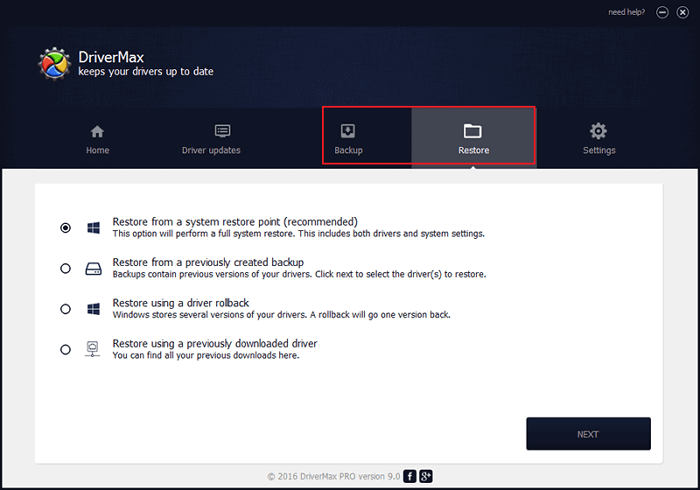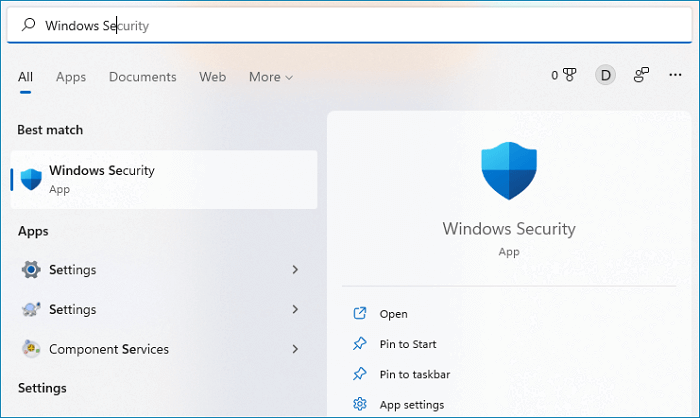페이지 목차
"내 컴퓨터에 Windows를 다시 설치하기로 결정했지만 C 드라이브의 Program Files에 설치된 모든 프로그램이 지워집니다. 매우 중요한 프로그램 중 일부, 특히 제가 업그레이드한 프로그램을 유지하고 싶습니다. 백업할 수 있는 프로그램이 있습니까?"
Windows에서 프로그램 파일 백업의 의미는 무엇입니까
Program Files 폴더의 용도를 완전히 이해합니까? 컴퓨터의 C 드라이브에 액세스하면 Program Files 폴더와 다른 Program Files (x86) 폴더도 찾을 수 있습니다. 사실, 두 폴더 모두 Windows에 설치된 소프트웨어 프로그램을 배치하는 데 사용할 수 있지만 x86 버전은 이전 버전과의 호환성을 위해 존재하므로 64 비트 운영 체제에서 32 비트 응용 프로그램을 실행할 수 있습니다.
Program Files 백업 솔루션을 소개하기 전에 모든 프로그램이 복원 후 올바르게 설정 및 실행되지는 않는다는 점에 유의하십시오. 이러한 프로그램 파일을 백업하는 것이 중요한시기임을 분명히 알고 있어야합니다. 이 백업을 만들 수 있는 세 가지 사례를 나열했습니다.
- No.1 재설치 후 게임 진행, 계정 정보, 브라우저 북마크 등과 같은 일부 프로그램의 상태를 잃고 싶지 않습니다.
- No.2 백업 위치에 저장 공간이 부족하여 프로그램 파일 및 설정 백업만 요구합니다.
결론적으로, 프로그램 파일을 백업하기 위한 향후 백업 솔루션은 재설치없이 설치된 프로그램을 복사, 전송 또는 백업하는 방법을 찾고 있는 경우 적용할 수 없습니다. 이것이 필요한 경우 링크된 페이지로 이동하여 Windows 앱 데이터 백업 소프트웨어를 사용하여 Windows 10에 설치된 애플리케이션을 백업하는 방법을 배워야합니다.
Windows 10/8/7에서 프로그램 파일을 외장 하드 드라이브에 백업
매우 큰 Program Files 폴더를 외장 하드 드라이브에 직접 복사하는 대신 훨씬 더 효율적인 방법이 있습니다. 타사 파일 백업 소프트웨어를 사용하여 Program Files 폴더의 백업 이미지를 만듭니다.
EaseUS Todo Backup은 매우 중요한 프로그램 정보를 유지하기 위해 전체 Program Files 폴더를 외장 하드 드라이브, USB 플래시 드라이브, 네트워크 드라이브 또는 클라우드 드라이브에 백업할 수 있는 최고의 Windows 프로그램 파일 백업 소프트웨어로 인식됩니다.
백업 가이드는 다음과 같습니다. 먼저 외장 하드 드라이브를 컴퓨터에 연결하고 Windows에서 감지하도록하십시오.
- 1 단계 . 외장 하드 드라이브 또는 USB 플래시 드라이브를 PC에 연결합니다.
- 2 단계 . EaseUS Todo Backup을 실행하고 메인 창에서 "파일"을 클릭하십시오.

- 3 단계 . 외부 하드 드라이브 또는 USB에 백업할 파일을 선택합니다. 그런 다음 "찾아보기"를 클릭하여 파일 백업 대상으로 외장 하드 드라이브 또는 USB 플래시 드라이브를 탐색합니다.
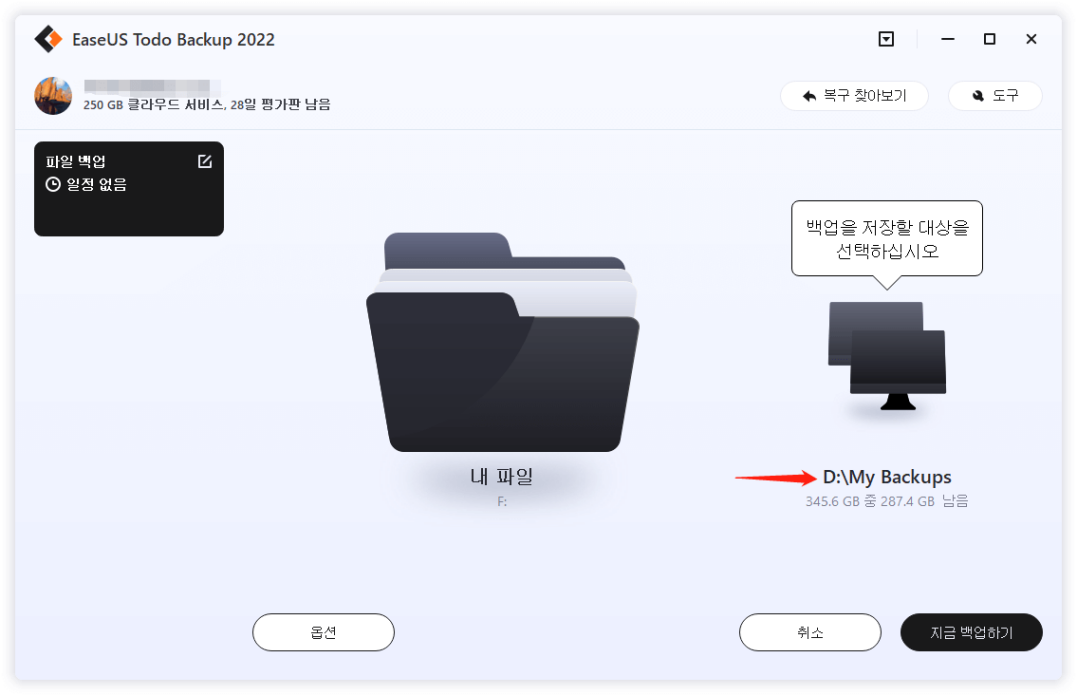
- 4 단계 . "진행"을 클릭하여 파일을 외부 하드 드라이브 / USB 백업 작업으로 실행합니다.
이 페이지 도움이 되었나요?

EaseUS Todo Backup
EaseUS Todo Backup은 파일, 폴더, 드라이브, 애플리케이션 데이터 백업 및 시스템 이미지를 생성할 수 있는 신뢰할 수 있는 전문 데이터 백업 솔루션입니다. 또한 HDD/SSD를 손쉽게 클론하고, 시스템을 다른 하드웨어로 이전하며, 부팅 가능한 WinPE 디스크를 생성하는 기능도 제공합니다.
-
Updated by
2020년에 EaseUS에 합류하여, EaseUS 콘텐츠 팀에서 일해 왔습니다. 컴퓨팅 및 기술에 열성적으로 기술 방법 기사를 작성하고 Windows 및 Mac 데이터 복구, 파일/시스템 백업 및 복구, 파티션 관리, iOS/Android 데이터 복구에 대한 기술 솔루션을 공유하고 있습니다.…전체 이력 보기